USB ile Bağlı Yazıcıyı Kaydetme
macOS'te USB'yle bağlı yazıcıyı kaydedebilirsiniz.
Önkoşullar
İsteğe bağlı USB arabirim kartının yüklenmesi (kullandığınız yazıcı için gerekiyorsa)
Prosedürler
1.
macOS'te [Sistem Ayarları]'nı açın → kenar çubuğunda [Yazıcılar ve Tarayıcılar]'a tıklayın.
2.
Yazıcıyı açın → yazıcıyı ve bilgisayarı USB kablosuyla bağlayın.
3.
Bağlı yazıcının, sorgu kutusunda görüntülenip görüntülenmediğini kontrol edin.
Bağlı yazıcı görüntülenmiyorsa aşağıdaki prosedürü uygulayın.
4.
[Yazıcı, Tarayıcı veya Faks Ekle]'ye tıklayın.
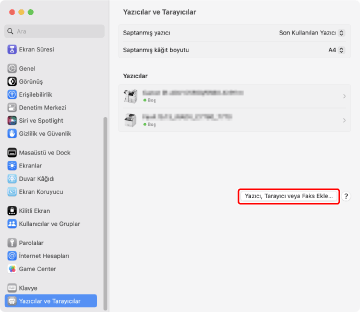
5.
Araç çubuğunda [ Saptanmış]'ı seçin → listeden bir yazıcı seçin.
Saptanmış]'ı seçin → listeden bir yazıcı seçin.
 Saptanmış]'ı seçin → listeden bir yazıcı seçin.
Saptanmış]'ı seçin → listeden bir yazıcı seçin.[Tür] altında "USB" olarak görüntülenen bir yazıcı seçin.
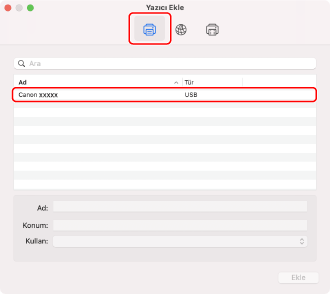
6.
[Kullan] alanında [Yazılımı Seç] öğesini seçin.
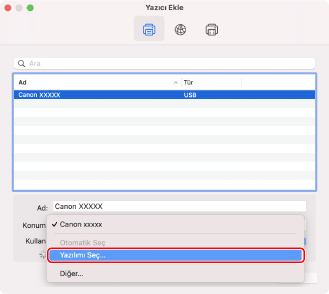
7.
Yazıcının model adındaki numarayı arama alanına girin → arama sonuçlarındaki ilgili sürücüyü seçin → [Tamam]'a tıklayın.
Örneğin, model adı "MF735C" ise "735" girin ve arama sonuçlarında "Canon MF735C JP" (Japonya için) veya "Canon MF732C/734C/735C" (diğer bölgeler için) öğesini seçin.
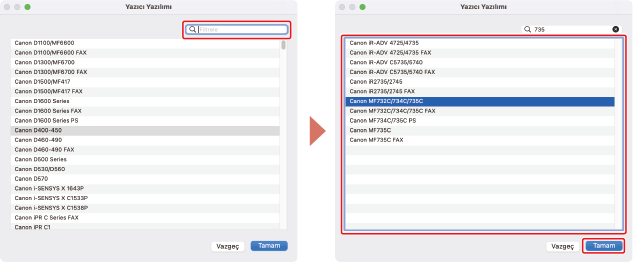
 NOT
NOTAdı "Canon" ile başlayan bir sürücü seçin.
Arama sonuçlarında model adına karşılık gelen bir sürücü görüntülenmezse aşağıdakileri deneyin:
Son basamağı kaldırmayı deneyin. Örneğin, model adı "MF511" ise "51" girin ve arama sonuçlarında, son basamağı hariç (örneğin "Canon MF510 Series") model adıyla eşleşen sürücüyü seçin.
İlgili sürücü yukarıdaki yöntemle görüntülenmezse son iki basamağı kaldırmayı deneyin. Örneğin, model adı "MF6140" ise, "61" girin ve son iki basamağı hariç (örneğin "Canon MF6100 Series") model adıyla eşleşen sürücüyü seçin.
"***** JP" veya "***** CARPS2" adlı sürücüler Japonya içindir. Diğer bölgeler için, adında "JP" veya "CARPS2" bulunmayan bir sürücü seçin.
8.
Yazıcı için [Ad] bilgisini gerekirse değiştirin → [Ekle] düğmesini tıklatın.
9.
Kayıtlı yazıcının [Yazıcılar] listesinde görüntülenip görüntülenmediğini kontrol edin.
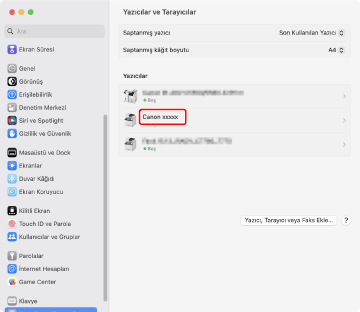
Gerekli aygıt seçeneklerini ayarlayın.